修复:在Windows 11中解除固定的应用程序不断重新出现

如果解除固定的应用程序和程序在任务栏上不断出现,可以编辑布局XML文件并删除自定义行。
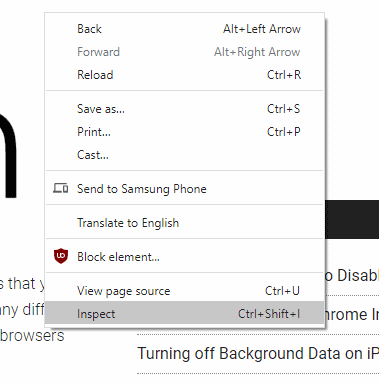
大多數使用 Internet 的人都知道 URL 欄中的掛鎖圖標表示該站點是安全的,但您可能沒有意識到這究竟意味著什麼,或者您的連接使用該掛鎖的安全程度如何。
掛鎖是一種視覺指示,表明您與網站的連接已使用 HTTPS 進行保護。HTTPS 或超文本傳輸協議安全,是 HTTP 協議的一個版本,它使用加密來保護您的數據不被窺探。
加密是使用加密密碼和密鑰對數據進行加擾,使其只能使用解密密鑰讀取的過程。你可以把它想像成一個密碼箱,你可以寫一條信息,鎖住盒子,然後只有擁有正確鑰匙的人才能打開盒子閱讀信息。這可以保護您的數據免受試圖竊取帳戶詳細信息的黑客的侵害。
您應該知道的一項關鍵信息是 HTTPS 的加密和安全性僅驗證您與您在 URL 欄中鍵入的網站的連接是否安全。這並不意味著該網站是安全的,甚至並不意味著它是您要瀏覽的網站。隨著 HTTPS 變得更易於訪問,許多網絡釣魚和惡意軟件網站正在轉向使用 HTTPS,因此僅僅信任任何使用 HTTPS 的網站是不安全的。
提示:“網絡釣魚”網站試圖通過偽造合法的登錄頁面來誘騙您提交敏感數據,例如帳戶信息。釣魚網站的鏈接通常通過電子郵件發送。惡意軟件是“惡意軟件”的統稱,它包括病毒、蠕蟲、勒索軟件等。
注意:切勿通過不安全的連接輸入用戶名和密碼或其他敏感信息,例如銀行詳細信息。即使一個站點有掛鎖和 HTTPS,這並不意味著您仍然不應該小心輸入詳細信息的位置。
Chrome 開發者工具
要查看有關安全連接的更多信息,您需要打開 Chrome 開發人員工具欄。您可以通過按 F12 或右鍵單擊並選擇列表底部的“檢查”來執行此操作。
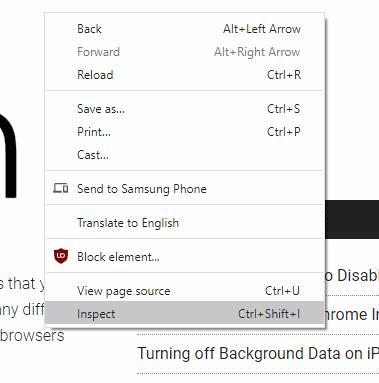
開發者工具欄將默認為“元素”面板,要查看您需要切換到“安全”面板的安全信息。如果它不是立即可見的,您可能需要單擊開發人員工具面板欄中的雙箭頭圖標,然後從那裡選擇“安全”。
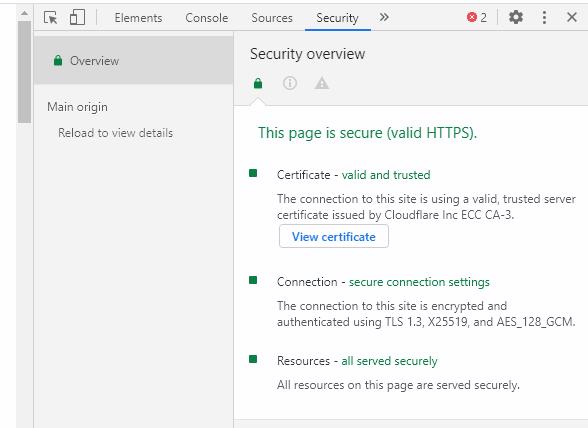
如果您不喜歡將開發人員工具欄附加到頁面右側,您可以將其移動到底部、左側或通過單擊開發人員右上角的三點圖標將其移動到單獨的窗口中工具欄,然後從“Dock side”選項中選擇您喜歡的選項。
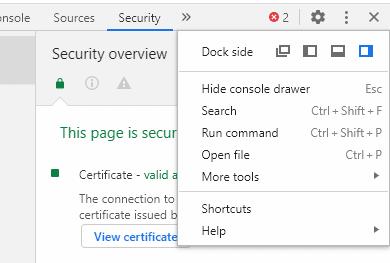
在安全面板概述中,有三部分信息:證書、連接和資源。這些分別涵蓋了 HTTPS 證書的詳細信息、用於保護連接的加密以及是否有任何資源不安全提供的詳細信息。
證書
證書部分說明哪個證書頒發機構頒發了 HTTPS 證書(如果它有效且受信任),並允許您查看證書。除了驗證您要連接的網站是否由擁有 URL 的人運營外,證書不會直接影響您連接的安全性
提示:HTTPS 證書適用於信任鏈系統。許多根證書頒發機構在證明他們擁有網站後,可以向網站所有者頒發證書。該系統旨在防止黑客能夠為他們不擁有的網站生成證書,因為這些證書不會具有回根證書頒發機構的信任鏈。
聯繫
“連接”部分詳細介紹了用於加密數據的加密協議、密鑰交換算法和加密算法。理想情況下,加密算法應該說“TLS 1.2”或“TLS 1.3”。TLS 或傳輸級安全性是協商加密配置的標準。
TLS 1.3 和 1.2 版是當前標準,被認為是安全的。TLS 1.0 和 1.1 都在被棄用的過程中,因為它們很舊並且有一些已知的弱點,儘管它們在安全方面仍然足夠。
提示:已棄用意味著不鼓勵使用它們,並且正在採取措施取消支持。
TLS 的前身是 SSLv3 和 SSLv2。幾乎沒有任何地方支持這兩個選項中的任何一個,因為它們分別自 2015 年和 2011 年以來由於被認為不安全而被棄用。
下一個值是密鑰交換算法。這用於安全協商要與加密算法一起使用的加密密鑰。太多了,但它們通常依賴於稱為“Elliptic-curve Diffe-Hellman Ephemeral”或 ECDHE 的關鍵協議協議。如果不使用第三方網絡監控軟件和故意削弱的配置,就無法確定商定的加密密鑰。明確不支持在瀏覽器中訪問此信息意味著它不會被意外破壞。
Connection 部分的最後一個值是用於加密連接的密碼套件。再一次有太多的名字。密碼通常具有多部分名稱,可以描述所使用的加密算法、以位為單位的密碼強度以及正在使用的模式。
在上圖所示的 AES-128-GCM 示例中,加密算法為 AES,即高級加密標準,強度為 128 位,使用的是 Galois-Counter-Mode。
提示:128 或 256 位是最常見的加密安全級別。它們意味著有 128 或 256 位的隨機性組成了正在使用的加密密鑰。那是 2^128 種可能的組合,或者兩個乘以自身 128 次。與所有指數一樣,數字變得非常大,非常快。可能的 256 位鍵組合的數量大致等於對可觀測宇宙中原子數量的一些低端估計。即使有多個超級計算機和幾個世紀的時間,也很難正確猜測加密密鑰。
資源
資源部分顯示未通過安全連接加載的任何頁面資源,例如圖像、腳本和样式表。如果任何資源的加載不安全,此部分將突出顯示為紅色,並提供一個鏈接以顯示網絡面板中的特定項目。
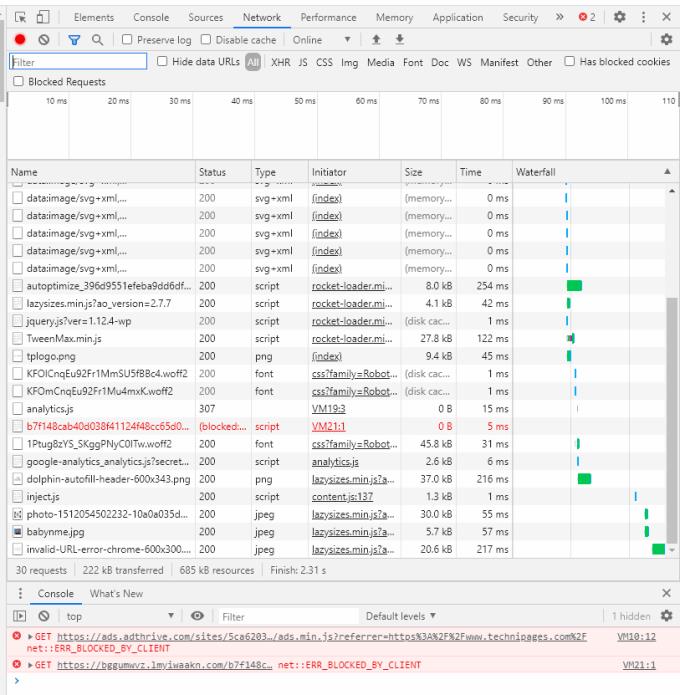
理想情況下,所有資源都應該安全加載,因為任何不安全的資源都可能在您不知情的情況下被黑客修改。
更多信息
您可以使用面板左側的列查看有關加載的每個域和子域的更多信息。儘管顯示了證書透明度信息和證書的一些額外詳細信息,但這些頁面顯示的信息與概述大致相同。
提示:證書透明度是一種用於對抗證書頒發過程中的一些歷史濫用的協議。它現在是所有新頒發的證書的強制性部分,用於進一步驗證證書的合法性。
源視圖允許您查看在頁面中加載內容的每個域和子域,以便您可以查看其特定的安全配置。
如果解除固定的应用程序和程序在任务栏上不断出现,可以编辑布局XML文件并删除自定义行。
通过遵循这些针对Windows和Android设备的快速简便步骤,从Firefox自动填充中删除保存的信息。
在本教程中,我们向您展示了如何在 Apple iPod Shuffle 上执行软重置或硬重置。
Google Play 上有很多优秀的应用,您无法抗拒地订阅它们。随着时间的推移,这个列表会增长,您需要管理您的 Google Play 订阅。
在口袋或钱包中翻找正确的支付卡是一件非常麻烦的事情。在过去的几年中,各家公司正在开发和推出无接触支付解决方案。
删除 Android 下载历史记录可以帮助释放存储空间等。这是您需要遵循的步骤。
本指南将向您展示如何使用 PC、Android 或 iOS 设备从 Facebook 删除照片和视频。
我们花了一点时间与Galaxy Tab S9 Ultra一起使用,它是与Windows PC或Galaxy S23配对的完美平板电脑。同时,尽管这些平板电脑具有如此多的功能,但Android和Samsung One UI并不完美。无论您是否安装了更新导致Tab S9出现问题,还是有一些混乱的应用影响了电池寿命,我们将带您逐步完成重置Galaxy Tab S9的过程。
在Android 11中静音群组文本消息,以便控制消息应用程序、WhatsApp和Telegram的通知。
通过以下简单快速的步骤,在Firefox上清除地址栏URL历史记录并保持会话私密。







